Среди Интернет-пользователей сейчас модно не смотреть телевизор. Мол, в долбоящике ничего полезного нет и я весь такой продвинутый его не смотрю. Но есть вещи, которые мне лично не позволяют отказаться от просмотра телевиения — это спортивные трансляции. Футбол, бокс, Формула-1 etc.
Обзоры техники
Зеленые «Яблоки» вкуснее или почему я выбрал iPod
С самого начала скажу: до последнего момента я не собирался брать iPod. Даже в мыслях не было брать этот плеер, ведь это «продукт исключительно рекламы и маркетинга», в нем «нет ничего такого, чего не бывает в обычных МР3-плеерах», «раскрутили бренд», «у каждого мажора уже» и тысяча подобных аргументов, которые я сам слышу неоднократно или привожу другим. Точнее — приводил раньше. Потому что теперь, каждое утро кладя в карман куртки зеленый гаджет с «яблоком» на алюминиевой «спине», я понимаю, насколько был неправ раньше.

Но в тот дождливый день марта я вовсе не собирался покупать «какой-то айпод», мне нужен был качественный плеер, который я собирался найти согласно нескольким критериям:
- качественный корпус, приятный на ощупь и не из пластика;
- 4 Гб памяти;
- яркий и четкий экран;
- хороший звук и богатые функциональные настройки.
Попытка найти что-то подходящее в супермаркетах окончилась ничем: наличие множества вариаций от корейско-китайских умельцев меня не особо впечатлило. Во-первых, большинство плееров вовсе не отличались ни компактностью, ни дизайном, не говоря уже о качестве корпуса, который в большинстве случаев был сделан из какого-то даже на вид маркого глянцевого пластика, неудобного для того, чтобы держать его в руке. Среди достойных претендентов мной рассматривался только iRiver, но были лишь образцы по 2 Гб, и к тому же — модели Е100, о которой я слышал хорошие отзывы, в продаже не нашлось. Некоторые магазины были закрыты по причине того, что на дворе была суббота и к тому же — финансовый кризис вызвал миграцию многих магазинов бытовой техники. Начали закрадываться мысли о том, чтобы вернуться домой, не терять дальше время и заказать что-нибудь в Интернет-магазине. Правда, поскольку я живу не в Киеве, а в Виннице, то доставка заняла бы несколько дней, да и возиться с заказами и доставкой мне откровенно говоря не хотелось.
В подобных раздумьях я оказался перед дверью магазина «ProStore» — винницкого премиум-реселлера Apple, открывшегося не так давно. Держа в голове, что — как уже упоминалось выше — это «продукт исключительно рекламы и маркетинга», в котором нет ничего, кроме раскрученного бренда, я вошел в стеклянные двери.
 Первые полчаса в магазине я пропущу, поскольку все эти «ахи» и «ухты» и «нифигасебе», произнесенные про себя, вряд ли кого-либо заинтересуют. Ну и естественно, очередь дошла и до «айподов», во множестве цветов и оттенков представших передо мной на витрине. Честно говоря — рассудок продолжал вяло протестовать, указывая хотя бы на цену, дескать, китайских можно купить два или плеер и наушники к нему наподобие Koss, но на уровне ощущений и эмоций всё уже было понятно. Мне кажется, что секрет успеха iPod Nano (а именно его я и выбрал для итоговой покупки) кроется в той возможности почувствовать взрослым ребенком, которую дарит подобная вещь. В том, что музыка становится для тебя удовольствием еще и потому, что ей легко управлять. Но обо всем по порядку.
Первые полчаса в магазине я пропущу, поскольку все эти «ахи» и «ухты» и «нифигасебе», произнесенные про себя, вряд ли кого-либо заинтересуют. Ну и естественно, очередь дошла и до «айподов», во множестве цветов и оттенков представших передо мной на витрине. Честно говоря — рассудок продолжал вяло протестовать, указывая хотя бы на цену, дескать, китайских можно купить два или плеер и наушники к нему наподобие Koss, но на уровне ощущений и эмоций всё уже было понятно. Мне кажется, что секрет успеха iPod Nano (а именно его я и выбрал для итоговой покупки) кроется в той возможности почувствовать взрослым ребенком, которую дарит подобная вещь. В том, что музыка становится для тебя удовольствием еще и потому, что ей легко управлять. Но обо всем по порядку.
Итак, как видите на фото, после оплаты покупки, в руках оказались чек, инструкция, гарантия и сама коробка с iPod Nano 4Gb Green. Продукт достали из нераспечатанной коробки, поэтому полностью опробовал я его только дома.

Вот так он выглядел сразу после того, как я открыл коробку. Пластинка пластмассовая, на которой закреплен сам плеер, не сгибается одной рукой; чтобы достать плеер, пришлось задействовать две руки, и плеер вынулся на удивление легко.

Как мне и посоветовали в магазине, обновил iTunes до 8-й версии, подключил к нему iPod и обновил прошивку. Весь процесс занял минут 10. Внутри плеера обнаружился часовой микстейп в стиле dnb (подозреваю, что менеджеры в магазине залили его туда, когда проверяли, работают ли наушники; если же это не из рук дело, то тогда загадка, как он туда попал, ну не заводе же его залили, в самом-то деле?!…), который сразу дал возможность оценить качество звука. Порадовал выбор эквалайзеров. Ну на первый взгляд как бы и всё.
Однако когда я начал детально смотреть, что же и как устроено в плеере, то через минут 20 я понял, что нисколько не ошибся с выбором. Во-первых: это первый в моей жизни гаджет, устройство и вообще образец техники, в инструкцию к которому я заглянул только тогда, когда захотел узнать, как он выключается — всё остальное было понятно сразу же, без каких-либо пояснений. Сенсорный механизм «колесика», режим акселератора и построенные на нем игры, перемешивание при простом встряхивании для меня, человека, всю жизнь просидевшего на традиционных виндовс-технологиях и только начавшего осваивать Linux, но ни разу до того не сталкивавшегося с техникой от Apple, вообще показались чем-то из области «экстра» (подозреваю, как улыбаются «iPod-owners» со стажем, читая эти мои восторги, однако для меня это и вправду было и остается небывалым впечатлением: ведь такой плеер по-настоящему удобен). Гаджет отлично лежит в руке, алюминиевый корпус приятен на ощупь, он легкий и абсолютно не ощущается в кармане. Управление и меню удачно продуманы по концепции, хотя иногда колесико не сразу откликается, если прокручивать не указательным пальцем.
Из замеченных недостатков могу назвать разве что тонкие провода у «родных» наушников, необходимость зарядки по USB и немного чересчур уж подробную структуру вложенных меню. Из преимуществ — сенсорное управление, отличный тонкий корпус, батарею, которая доблестно продержалась три дня при режиме работы проигрывания файлов а громкости в 80% не менее 9 часов в сутки плюс режим ожидания. Отдельные пункты — это shuffle по простому встряхиванию рукой с одновременным началом воспроизведения и звук. Никогда бы не подумал, что «родные» наушники-вкладыши, да еще и столь непритязательные на вид, могут выдавать на иных композициях басы не хуже общеизвестных Koss и Sehnheiser. Звук чистый, иногда немного суховатый, но в целом приятный, легко ложится, не имеет раздражающих верхних частот, а при режимах «Рок», «Джаз» и «Электронный» очень хорошо передает глубину, а вот в «Хипхоп» и «Поп» звучит немного плоско (другие эквалайзеры пока не тестировал).
Ну и само собой — зеленое «яблоко» выделяется на фоне ставших уже привычными «мужских» белых и черных и «женских» кислотно-розовых айподов 🙂 Согласитесь, что пользоваться качественной и красивой вещью, которая оправдывает ожидания и умеет преподносить приятные неожиданности, всегда приятно.
Автор: Александр Мельник Данный материал участвует в конкурсе от простомак.
Напиши статью, прими участие в конкурсе — выиграй книгу-биографию Стива Джобса!
У вас есть лишние $300? Тогда мы идем к вам! Тест видеоочков для iPod
Люблю я всякие аксессуары, гарнитуры, наушники и прочую ерунду, особенно ту, на которой написано «Made for iPod». Поэтому пройти мимо видеоочков я, конечно, не мог. К счастью, мне не нужно покупать все, что хочется попробовать и теперь я могу высказать вам свое мнение об этом «мегагаджете».
iLap против Comfort Lapdesk — тест двух подставок
Подставок для ноутбуков придумано великое множество, настольных и наколенных, эргономичных и охлаждающих. Предлагаем вашему вниманию мини-тест двух, которые вполне могут считаться mac-style
Nike+ iPod часть 2. Функциональность и социальные возможности
Итак, вот долгожданное некоторыми читателями продолжение публикации об интересном аксессуаре для iPod Nike+ . Для тех, кто не читал первую часть — советуем сначала ознакомиться с материалом Nike+ iPod = делаем тренировки интересными. Часть первая — покупка, установка, настройка.
Напомню, что устройство мы установили в кроссовок, откаллибровали, и даже пробежали вместе с ним тестовую тренировку. Что же дальше? А дальше, как видим, все просто. Отсоединяем коннектор от iPod и на его место подключаем традиционный кабель синхронизации. После этого iTunes предложит нам отправить данные на сервер Nike, естественно, что нам интересно с ними ознакомиться, поэтому логично согласиться на предложение системы и посетить сайт Nike
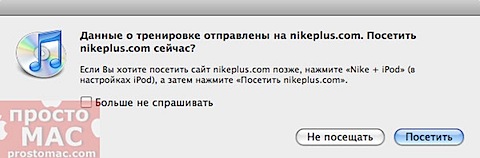
Система предложит нам зарегистрироваться, после чего мы получаем сообщение, о готовом подключении, что в свою очередь означает, что мы можем уже полноценно работать с онлайн-ресурсом и использовать все его возможности.
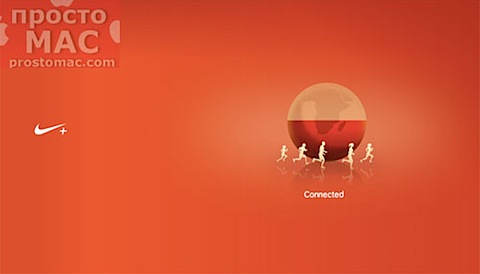
Но прежде всего нас, вполне естественно, интересует результат нашей тренировки — сколько мы бежали и т.д.
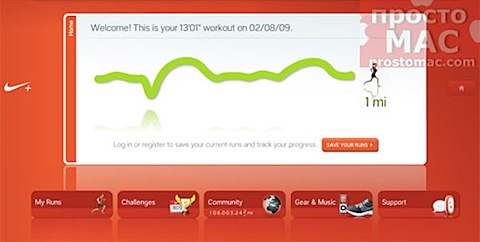
Чем выше кривая, тем быстрее мы бежим — чем длиннее, тем дольше и большее расстояние. Все интуитивно понятно. По нажатию можно получить более расширенную информацию — какое расстояние мы преодолели, какая была скорость и так далее.
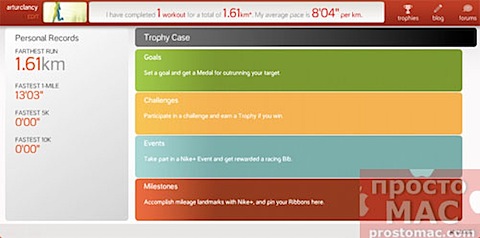
Теперь же, давайте подробнее посмотрим какие же возможности предлагает своим пользователям данная онлайн-система на сайте Nike+
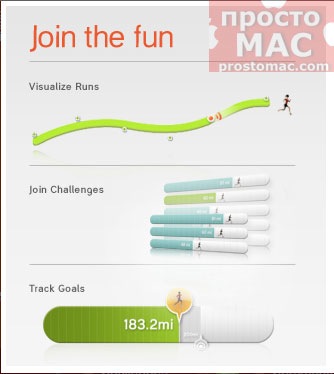
Как мы уже видели, мы можем получать визуализированную информацию о наших пробежках, можем принимать участие в различных соревнованиях, причем делать это можно удаленно. Например — пробежать 50 км за неделю, кто быстрее и так далее. И третье, наверное, самое главное — тут можно выставлять цели для своих спортивных успехов и следить за их исполнением.
В системе есть также виртуальный тренер, который подберет подходящую программу исходя из ваших потребностей — если ваша цель — подготовка к марафону, то вам необходимо одно, если хотите пробежать 5 км без остановки в первый раз — другое. Можно и самому составлять тренировочную программу, а Nike+ и iPod будет содействовать в ее исполнении, напоминать и т.п.
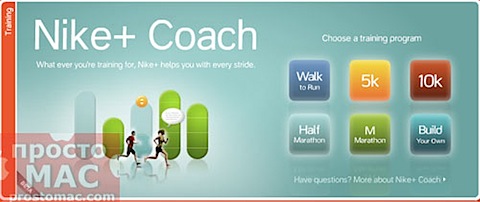
Из других интересных возможностей отметим сервис карт, введя в который свой город можно получить информации кто бегает от вас неподалеку с помощью Nike+ и по какому маршруту. Естественно, что данные доступны только в том случае, если владелец этого сам захотел и нанес информации на карту.
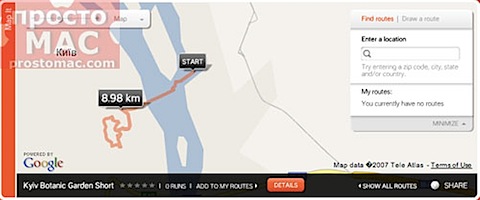
Для любителей объединяться в команды есть и такая возможность (аналогично группам в социальных сетях)
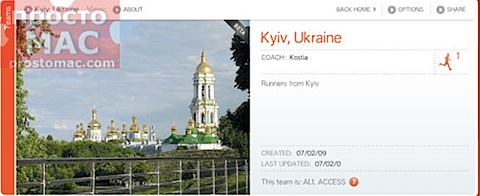
А тем, кто любит бегать под музыку доступны рекомендации по подбору песен для бега, причем есть возможность посмотреть как просто популярные треки для пробежек, так и загрузить музыку под которую тренируются самые известные легкоатлеты в мире.
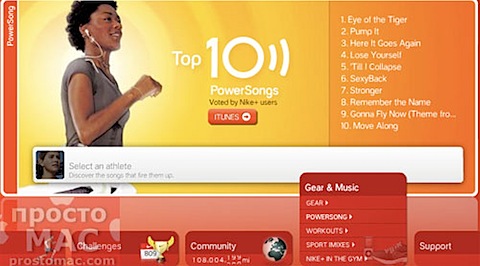
На этом пока все, не переключайте, будет еще одно весьма интересное продолжение темы Nike+
Винтажный обзор компьютера Apple Macintosh
24 января этого года компьютеру Macintosh исполнилось 25 лет. Без лишней скромности можно сказать, что юбиляр является одним из самых успешных, в коммерческом плане, продуктов Apple, хотя конструктивно, даже на момент выпуска, не был самым продвинутым решением. Что было сделано в нем удачно, а что нет, можно узнать из оригинального обзора Лари Магида (Larry Magid), который он написал для газеты Los Angeles Times 29 января 1984 года, и опубликовал недавно на своем сайте.
Вольный перевод части обзора, которая в большей степени относится именно к «железу» Macintosh , предлагаю вашему вниманию ниже.
Я редко удивляюсь новым компьютерам. Но Apple Macintosh, официально представленный в прошлый четверг, начал лихорадку в Силиконовой Долине, которую тяжело не поймать. Мои симптомы начались, когда я поговорил с некоторыми приверженцами Apple и несколькими компаниями, которые производят программное обеспечение, аппаратные средства и литературу для продвижения нового компьютера. К тому времени, я уже получил на руки маленький компьютер с мышкой, и я был поражен. Apple имеет победителя.
Mac, который в рознице продается за $2,495, имеет высоту около 14 дюймов, и занимает примерно такое же пространство на столе как кусок 8 ½ X 11 бумаги. Он меньше и легче, чем большинство так называемых «портативных» машин. Вся система может быть расположена в опциональном ($99) мягком чехле, в котором ее можно переносить за плечом или расположить под сидением в самолете. Чехол и компьютер вместе весят 22 фунта.
Конечно, настоящая ценность компьютера основана на том, что вы можете с ним делать. В первые 100 дней, Apple вкладывает две ценные программы, MacPaint и MacWrite, бесплатно к машине. MacWrite имеет самые основные функции для обработки текста с одним выдающимся дополнением. Она может изменять размеры и стиль вашей печати на экране и на бумаге, при использовании с новым принтером Apple Image Writer за $495. Эта комбинация компьютер/принтер/программное обеспечение производит первую правдивую «что вы видите, то и получаете» систему создания текстов на недорогом микрокомпьютере. Вы можете изменять размер печати с 9 пунктов (относительно, размер, используемый в большинстве газет) до 72 пунктов заголовков. Вы также можете изменять стиль печати, выбрав шрифт Old English, или один из более распространенных стилей печати. Ваш текст может быть жирным, курсивом, подчеркнутым, или даже отбрасывать тень на печати. Вся эта магия контролируется компьютером самостоятельно – программное обеспечение просто использует ее.
MacPaint создает в графических изображениях то, что MacWrite в словах. Я не Пикассо, но я нашел себя рисующим некоторые, чаще приятные рисунки, используя мышь как кисточку для рисования картин на экране. Вы можете рисовать штрихами разного размера («кисточки»), в структуре или с помощью заранее разработанных форм. Очень просто создать свой дизайн бланков, карту к вашему дому, или даже портрет самого себя. Изображения, которые вы создаете в MacPaint, могут быть интегрированы в документы, созданные с помощью MacWrite, так что вы можете создавать свои собственные иллюстрированные доклады.
До 1981 года, Apple, с некоторой конкуренцией со стороны Radio Shack, доминировала на рынке персональных компьютеров со своим Apple II. Текущая версия этой машины до сих пор очень популярна. Apple начала терять рынок в 1981 году, когда IBM представила первый популярный 16-битный компьютер. IBM PC вскоре стал стандартом для индустрии. В то время как компьютер Apple – Apple III был безоговорочно повержен, а продажи 32-битного Lisa были разочаровывающими. Некоторые аналитики думали, что Apple является умирающей компанией.
Молодой председатель Apple, Стив Джобс, обвиняет компанию в сравнительно низких показателях, из-за попыток конкурировать с IBM на своих собственных условиях, чем «возвращаться к нашим истокам». С бывшим президентом Pepsi, Джоном Скалли, у руля, Apple теперь фокусирует свои маркетинговые усилия на небольших предприятиях, домашних пользователях и колледжах, а не на компаниях из Fortune 500.
Macintosh является новаторским сегодня, как и Apple II в 1977 году. Это один из немногих компьютеров, представленных в последние 18 месяцев, который не пытается подражать IBM PC.
Он, тем не менее, опирается на опыт Apple с более крупным и дорогим компьютером Lisa. Как и Lisa, он использует ручную мышь – небольшое устройство позиционирования, которое позволяет пользователю выбирать программы, и перемещать данные с одной части экрана в другую. Кроме того, как и Lisa, Macintosh использует черно-белый экран, разрешение которого настолько высоко, что он может быстро прорисовывать детальные изображения и одновременно отображать четкий и читаемый текст. Apple сделала больше чем просто уменьшила Lisa. Напротив, команда Macintosh пришла с таким большим числом инноваций, что в Apple решили пересмотреть дизайн Lisa, чтобы он тоже смог использовать программное обеспечение Macintosh. Apple также представила три новых более производительных компьютера Lisa, со стоимостью начинающейся с $3,495. Стоимость Lisa составляла около $10,000, когда он был представлен прошлой весной.
Основное преимущество заключается в том, что Macintosh очень легко изучать и использовать. Apple утверждает, что новички могут научиться использовать Mac всего лишь за 30 минут. Компания ставит на простоту и скромную цену машины, чтобы привлечь «миллионы» пользователей в течение ближайших нескольких лет.
Система поставляется в трех составляющих. Основной блок содержит 9-дюймовый экран, встроенный привод для дисков, и все разъемы и соединения машины. Отдельная клавиатура подсоединяется к этому блоку через то, что выглядит как модульный телефонный шнур. Мышь тоже имеет свой собственный шнур и соединитель.
Эта система управляется 32-битным центральным процессором Motorola 68000. Она поставляется с 128 КБ оперативной памяти (RAM), 64 КБ памяти только для чтения (ROM), и одним 400 КБ диском. 32-битный процессор и расширенный ROM, в основном, ответственны за ее впечатляющие графические возможности. В конечно итоге, машину можно будет модернизировать до 512 КБ, когда новое поколение 256 КБ RAM чипов станет коммерчески доступным. Стоимость опционального второго (внешнего) диска составляет $495.
Вместо использования 5 ¼-дюймовых дискет, которые Apple II помог стандартизировать, Mac использует 3 ½-дюймовые мини-дискеты. Эти диски имеют встроенное защитное покрытие, могут вместиться в карман рубашки, и гораздо меньше уязвимы к повреждениям, чем стандартные дискеты. Apple также будет использовать 3 ½-дюймовые диски в своей новой серии Lisa.
Стоит ли делать jailbreak iPhone?
Если вы являетесь владельцем iPhone и немного подкованы в техническом плане, вы наверняка уже пробовали делать ему jailbreak. Однако если вы мало что знаете о темной стороне силы том, как делать подобные вещи с телефоном Apple, этот материал поможет вам определить свое отношение к этому делу.
Определяемся с терминологией. Jailbreak vs. Unlock.
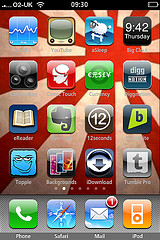 В целом, тут все достаточно просто, jailbreak (можно перевести как “взлом”) – это простой процесс, который позволяет вам установить на свой iPhone программы, не допущенные Apple в App Store из-за дурацкой сложной политики выдачи разрешений. Под unlock’ом, который часто путают с jailbreak’ом, подразумевается процедура программного взлома радиомодуля устройства, для того чтобы оно могло работать в сетях разных операторов.
В целом, тут все достаточно просто, jailbreak (можно перевести как “взлом”) – это простой процесс, который позволяет вам установить на свой iPhone программы, не допущенные Apple в App Store из-за дурацкой сложной политики выдачи разрешений. Под unlock’ом, который часто путают с jailbreak’ом, подразумевается процедура программного взлома радиомодуля устройства, для того чтобы оно могло работать в сетях разных операторов.
Разные по своему предназначению процессы взлома iPhone, не приветствуются Apple и могут привести к потере гарантии, хотя, как правило, в сервисном центре не отказзывают в ремонте, если само устройство не повреждено, и не работает только его программное обеспечение. Кроме этого, если вы не доиграетесь с jailbreak’ом до того, что телефон перестанет включаться, его всегда можно откатить на стандартную прошивку.
Зачем делать jailbreak?
Политика Apple относительно многих функций может привести пользователя обычных телефонов в шок. Посудите сами, iPhone не умеет делать вполне обыденных вещей, таких как запись видео, приближение в фотокамере, установка тем интерфейса и многое другое. Пользователи могут называть это “уникальным” решением и говорить о гениальности такого подхода, но давайте быть реалистами, в некоторых случаях это может вызвать только неудобства. Чтобы иметь возможность расширить функциональность iPhone и стоит делать jailbreak, если вас все и так удовлетворяет, то понятное дело, что дальше этот текст читать не стоит.
Как делать jailbreak?
Для того, чтобы узнать как сделать jailbreak iPhone, можно просто воспользоваться поиском в Интернете, однако для пользователей, не разбирающихся в подобных вещах, найденные результаты могут быть слишком сложными. Но отчаиваться не стоит, на сайте iphone-hacks.com есть подробные иллюстрированные инструкции по jailbreak’у, как для пользователей Mac OS X, так и Windows.
Лучшие программы, которые можно поставить после jailbreak’а.
Этот список достаточно субъективен, но в нем представлены интересные программы, которые превосходят стандартные приложения iPhone по функциональности.
Записываем видео.
 Как я уже писал выше, iPhone не умеет записывать видео, однако после jailbreak’а у вас появляется возможность установить программу Cycorder, которая записывает ролики в формате QuickTime (.mov). Единственной сложностью при ее использовании будет извлечение записей с устройства. После окончания съемки они будут попадать в папку /var/mobile/Media/Videos, и чтобы их достать придется прибегнуть к одной из этих программ.
Как я уже писал выше, iPhone не умеет записывать видео, однако после jailbreak’а у вас появляется возможность установить программу Cycorder, которая записывает ролики в формате QuickTime (.mov). Единственной сложностью при ее использовании будет извлечение записей с устройства. После окончания съемки они будут попадать в папку /var/mobile/Media/Videos, и чтобы их достать придется прибегнуть к одной из этих программ.
Записываем видео и загружаем в YouTube.
Если вы предпочитаете записать видео и сразу же отправить его в YouTube, то вместо Cycorder стоит прибегнуть к программе iPhone Video Recorder. Она умеет записывать видео в форматах MPEG-4 и .mov, после чего его можно сразу загрузить в YouTube или отправить по почте.
Записываем и транслируем видео в реальном времени.
Для этого можно воспользоваться двумя приложениями Qik и Flixwagon. Они могут записывать и транслировать видео в Интернет, на свои сайты, где их, в режиме реального времени, смогут посмотреть ваши друзья и знакомые.
Фотографируем с увеличением.
Программное обеспечение камеры в iPhone умеет делать только одно – снимать фото. В то же время, есть приложение с более высокой функциональностью. Оно называется Snapture, и представлено в двух версиях: платной ($7.99) – с улучшенными возможностями по съемке, сортировке и отправке фотографий по почте; и бесплатной – в ней есть реклама, но она все равно функциональней стандартного ПО.
Используем телефон в качестве модема.
Стандартная функциональность iPhone также не позволяет использовать его в роли модема, но тут на помощь может придти приложение iPhoneModem, которое дает возможность расшаривать Интернет соединение телефона для компьютера. Кроме того, эта программа способна работать в бэкграунде, пока вы работаете с остальными приложениями.
Добавляем темы.
В современных телефонах возможность установки различных тем оформления интерфейса не является чем-то экстраординарным, однако этой функциональности нет в iPhone. Но ее тоже можно добавить после jailbreak’а, для этого понадобится приложение WinterBoard, которое позволяет настроить тему оформления интерфейса устройства по вкусу пользователя.
Комментарий профессионала.
 Роман Юрьев (на фото слева :)), человек, который взламывал iPhone, вдоль и поперек, миллион раз: “Что ж, если моск на месте, а руки растут откуда нужно, то ломать однозначно стоит. Прежде чем делать это, желательно досконально изучить вопрос или хотя бы базу.
Роман Юрьев (на фото слева :)), человек, который взламывал iPhone, вдоль и поперек, миллион раз: “Что ж, если моск на месте, а руки растут откуда нужно, то ломать однозначно стоит. Прежде чем делать это, желательно досконально изучить вопрос или хотя бы базу.
Для чего же нужен взлом? Во первых, он дает возможность ломануть Mobile Installation (апсторовский инсталлятор программ), после чего, через него можно, с разных хитрых сайтов, качать взломанный коммерческий софт/игры и устанавливать все это в iPhone средствами iTunes (бесплатных прог много, но все самое вкусное, естественно, платное). Я считаю это основной причиной для взлома.
Далее, если руки растут из правильных мест, можно установить очень полезный софт из Cydia. Там расположены программы, не допущенные в аппстор из-за своего глубокого проникновения в систему. Вот тут-то и начинаются грабли, и как раз отсюда растут корни мифов о том, что jailbreak (читай, взлом файловой системы, или получение прав root-а) портит телефон, делая его нестабильным. Если бездарно пытаться установить все подряд, аки макака, то телефон накроется медным тазом, из которого его выковыряет лишь перепрошивка. Если же все делать с умом и расстановкой, тогда проблем не будет.
Из сидии можно совершенно бесплатно установить кастомайзер рабочего стола, он же Winterboard, массу жирных тем к нему, программу для записи видео, шикарную читалку книг (правда за деньги, но для истинного чтеца оно того стоит), и даже прожку для того, чтобы заставить софт работать в фоне (например, аську).
Если же сделать джейлбрейк лишь для установки ломанного софта, и сидию либо инсталлер вообще не трогать, тогда телефон ничем от невзломаного в плане стабильности отличаться не будет. Если не забивать телефон хламом из сидии, и поставить лишь самое необходимое, то тоже проблем не будет”.







